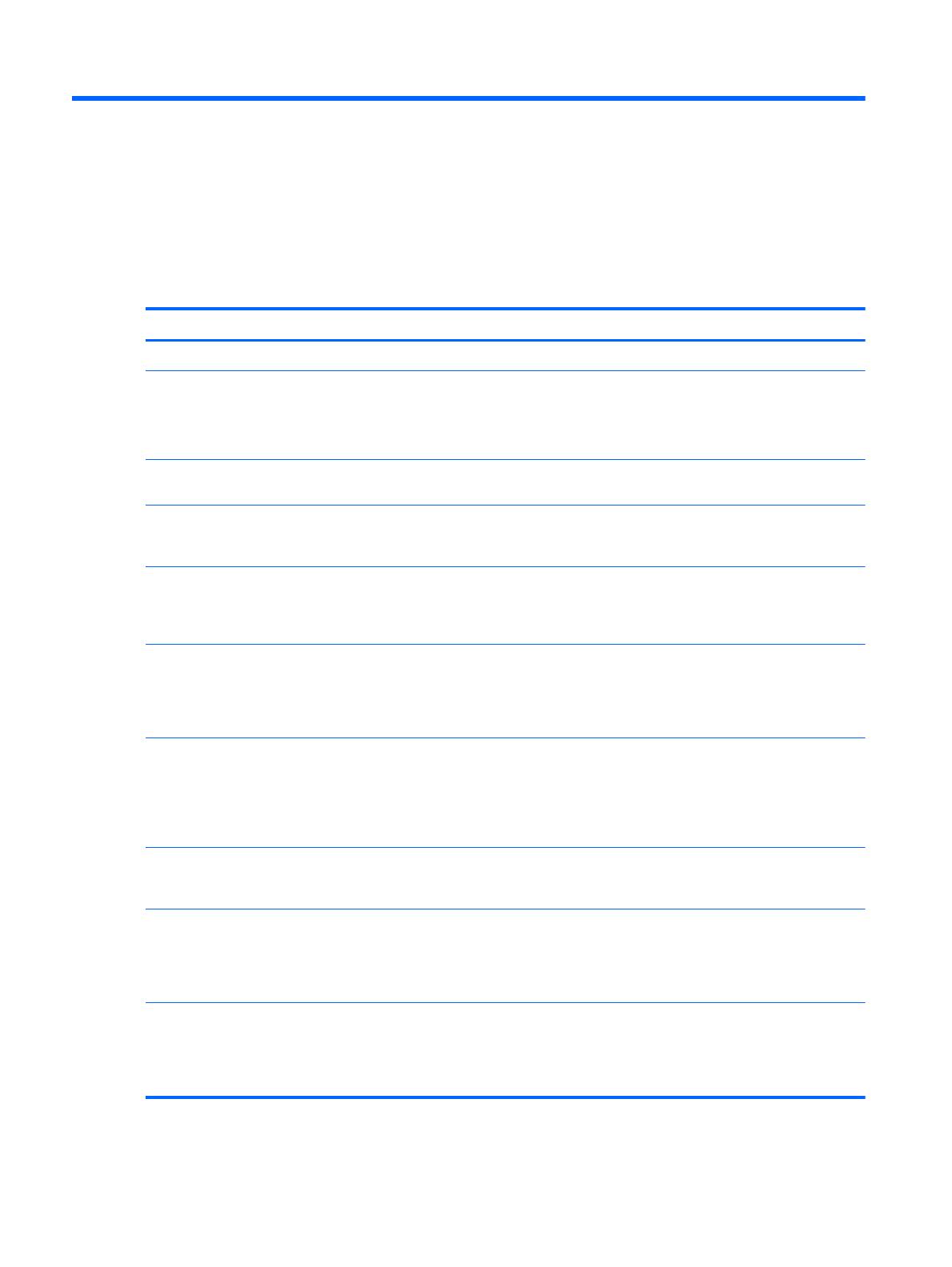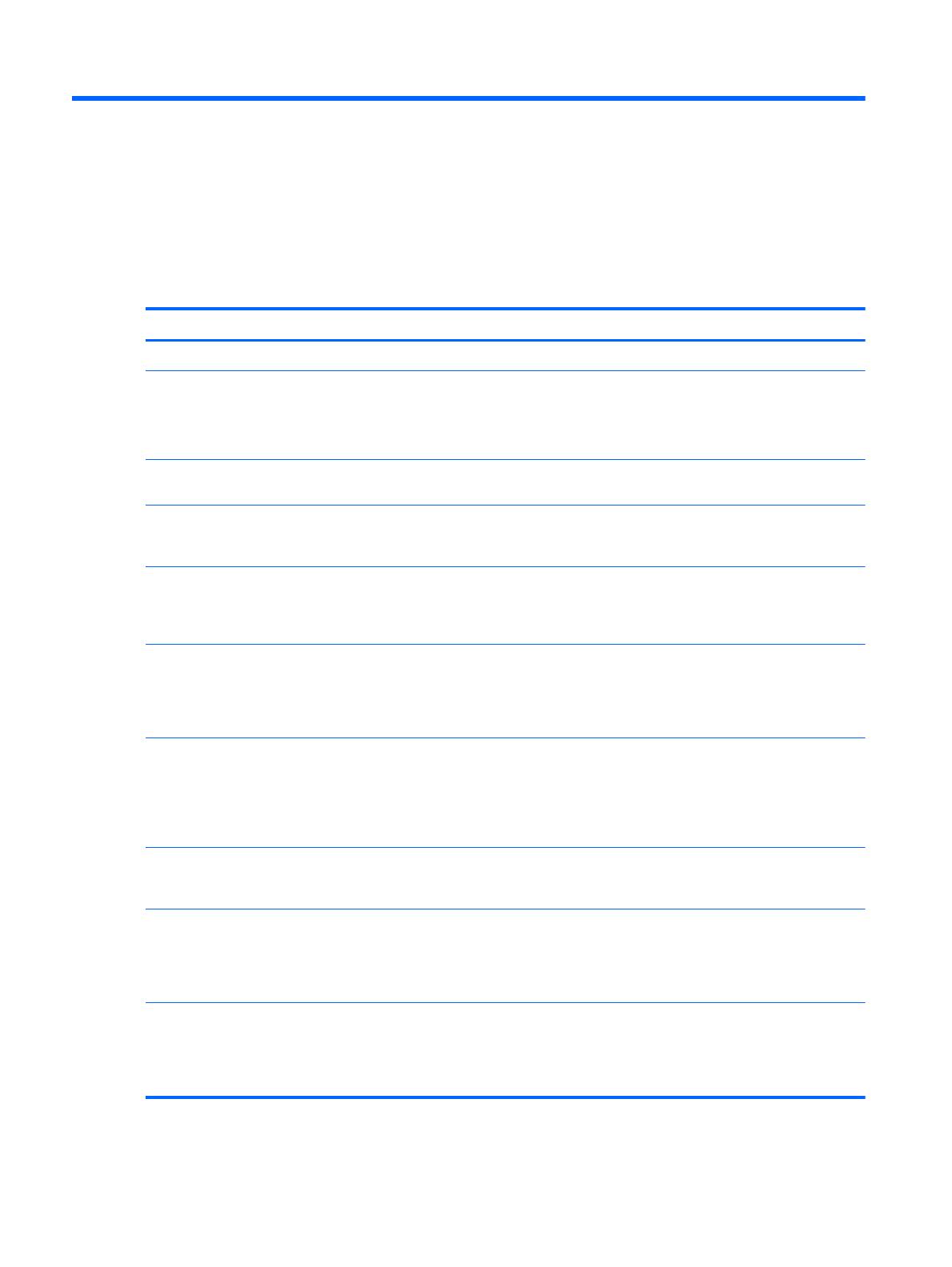
A Řešení potíží
Řešení běžných potíží
V následující tabulce je uveden seznam možných potíží, možné příčiny jednotlivých potíží a
doporučená řešení.
Potíž Možná příčina Řešení
Obrazovka je prázdná. Síťový kabel je odpojený. Připojte síťový kabel.
Vypínač napájení na předním
panelu monitoru je vypnutý.
Stiskněte tlačítko napájení na předním panelu.
POZNÁMKA: Pokud stisknutí tlačítka napájení
nemá žádný efekt, stiskněte tlačítko napájení na
10 sekund a vypněte tak uzamčení tlačítka.
Videokabel není správně
připojený.
Řádně připojte videokabel.
Nástroj pro vypnutí obrazovky
je aktivní.
Stisknutím libovolné klávesy na klávesnici nebo
posunutím myši deaktivujte nástroj pro vypnutí
obrazovky.
Obraz na displeji je zkreslený; text je
rozmazaný nebo rozostřený; kvalita
obrazu je špatná.
Rozlišení nastavené na
grafické kartě počítače je nižší
nebo vyšší než normální
rozlišení monitoru.
Pro dosažení nejlepší kvality obrazu nastavte
rozlišení v počítači na stejnou hodnotu, jako je
normální rozlišení monitoru.
Obraz je rozostřený, nejasný nebo
příliš tmavý.
Jas a kontrast jsou nastaveny
na příliš nízkou hodnotu.
Stiskněte tlačítko pro automatické nastavení OK/
Auto na předním panelu. Pokud to nepom
ůže,
stisknutím tlačítka Menu (Nabídka) otevřete
základní nabídku OSD a podle potřeby nastavte
hodnoty jasu a kontrastu.
Obraz není umístěn ve středu Umístění je nutné upravit. Stisknutím tlačítka Menu (Nabídka) zobrazte
nabídku na obrazovce (OSD). Vyberte možnost
Image Control/Horizontal Position (Ovládání
obrazu/Horizontální umístění obrazu) nebo Vertical
Position (Vertikální umístění obrazu) a nastavte
vodorovné nebo svislé umístění obrazu.
Na obrazovce se zobrazí zpráva
Check Video Cable (Zkontrolujte
videokabel).
Videokabel monitoru je
odpojený.
Připojte příslušný videokabel (DVI, nebo VGA)
mezi monitor a počítač. Napájení počítače musí
být během připojování videokabelu vypnuté.
Na obrazovce se zobrazí zpráva
Input Signal Out of Range (Vstupní
signál mimo rozsah).
Rozlišení a/nebo obnovovací
frekvence zobrazení jsou
nastaveny na vyšší hodnotu,
než jakou podporuje váš
monitor.
Restartujte počítač a spusťte jej v nouzovém
režimu. Změňte nastavení na podporované
nastavení (podporovaná nastavení rozlišení
naleznete v uživatelské příručce k monitoru). Nové
nastavení se projeví po restartu počítače.
Monitor je vypnutý, ale nezdá se, že
by přešel do úsporného režimu s
nízkou spotřebou energie.
Možnost úsporného režimu
monitoru je vypnutá.
V nabídce OSD monitoru vyberte Management
(Správa) > Power Saver (Spořič energie). Aby
monitor mohl přecházet do režimů s nízkou
spotřebou energie, měla by být tato možnost On
(Zapnutá).
14 Dodatek A Řešení potíží CSWW